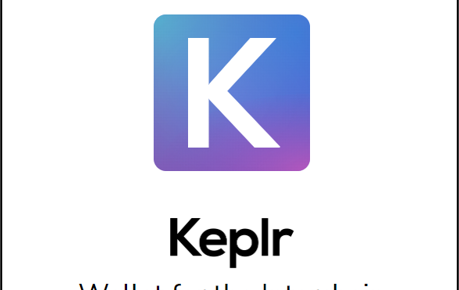この記事は、「Keplr Walletの入金と送金方法」について記載しています。
Keplrの導入方法を知りたいという方はこちらの記事を参考にしてください。
Keplrに入金する場合
暗号資産交換業者からKeplrへ暗号資産を送金する方法を記載します。
入金・送金の方法は国内・海外問わず共通ですので、操作に不安のある方は是非参考にしてみてくださいね。
取引所から送金する
当記事では例として、国内で唯一COSMOS(通貨:ATOM)を取り扱う「GMOコイン」からKeplrへ送金する方法を紹介します。
- 暗号資産を受け取るアドレスを確認する
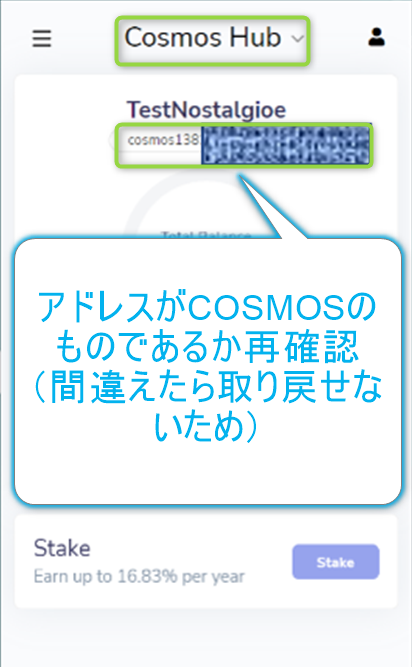
- 取引所の「暗号資産送付」ページへ進む
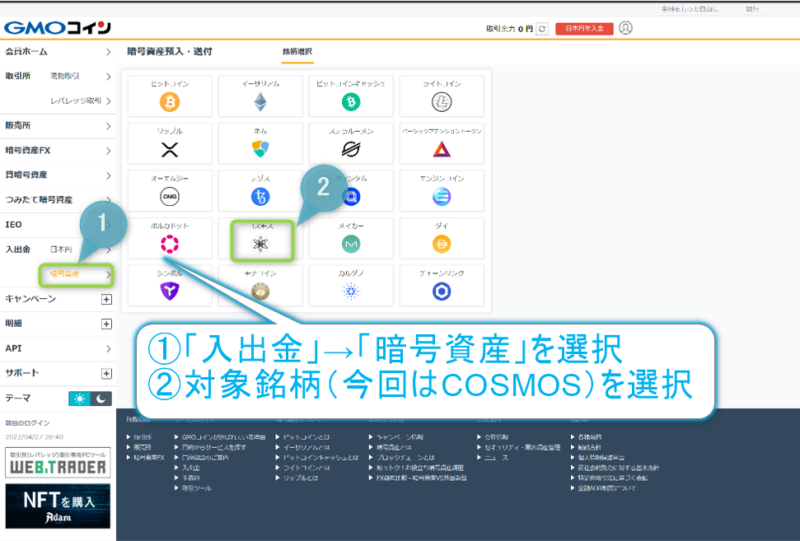
- 新しい送付先の場合、「新しい宛先を追加する」を選択GMOコインでの暗号資産送付先の登録方法
- すでに登録済の場合は④まで進んでください
- 宛先が「GMOコイン」か、「GMOコイン以外」か選択
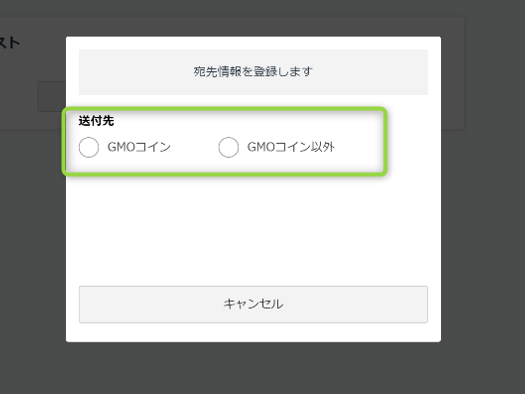
- 宛先が「取引所・サービス」か「プライベートウォレット」か選択
(Keplrはプライベートウォレットを選択します)
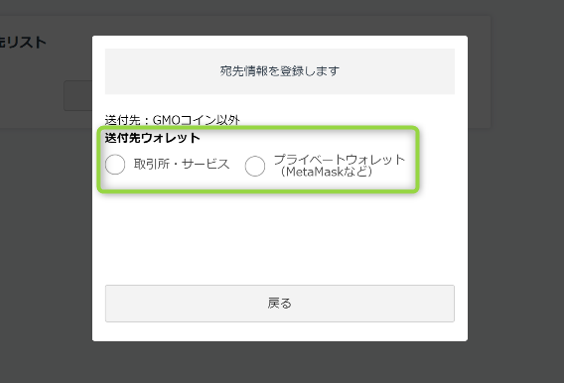
- 宛先のアドレスが「ご本人さま」か「ご本人さま以外」か選択
(当記事では「ご本人さま」を選択しています)
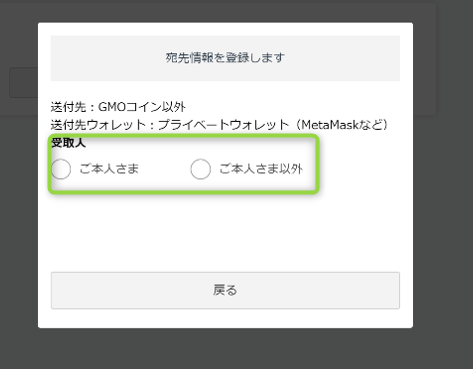
- 送付先の情報を確認する
(当記事は「ご本人さま」を選択したので、GMOコイン口座開設時の本人情報が表示される)
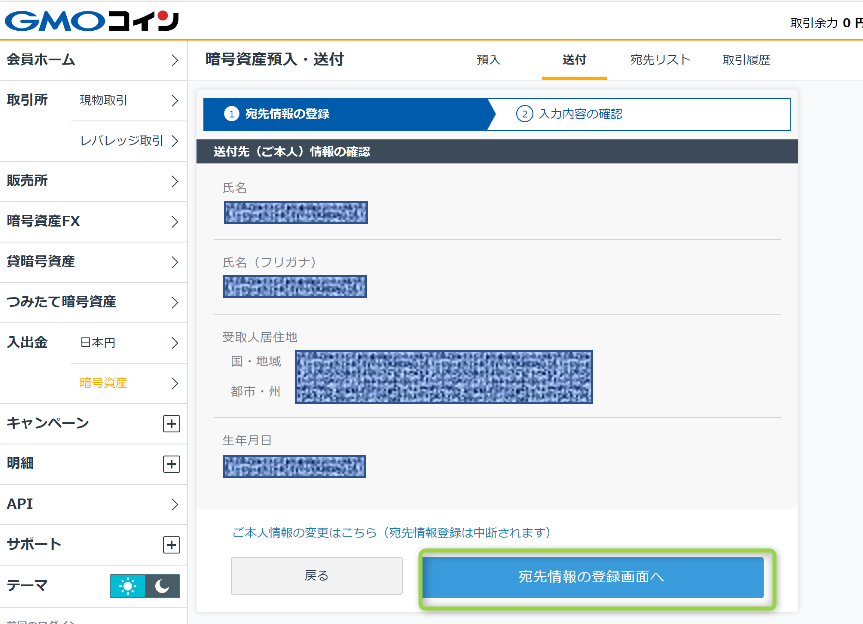
- 送付先の情報を入力する
・送付先アドレスの名称
・送付先COSMOSのアドレス
・メモ(COSMOSの場合は記載不要)
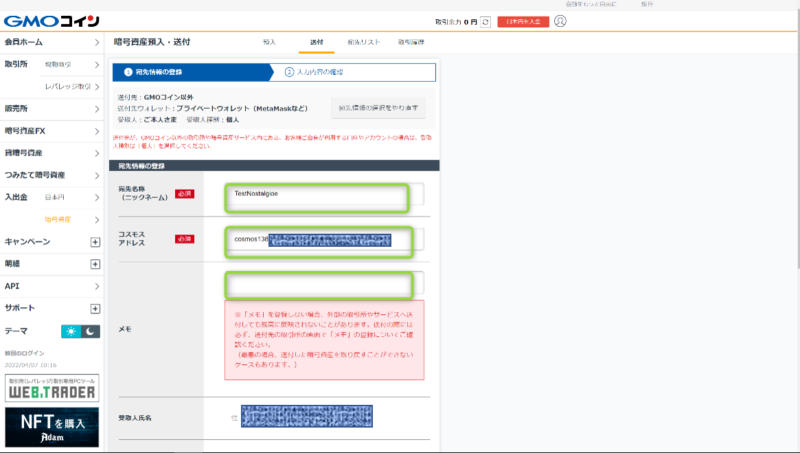
- 登録する
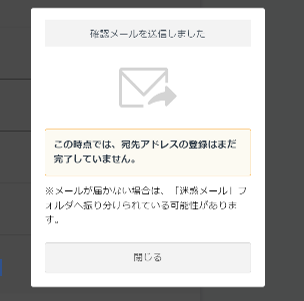
- GMOコインから送付されるメール内のリンクをクリックして、登録完了
(GMOコインによる送付先の審査完了まで待ちましょう。私は30分程度でした。)
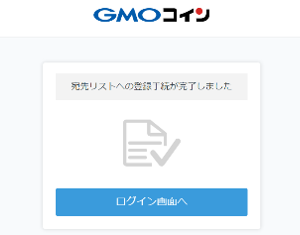
- 登録した宛先リストから、該当する送付先を選択
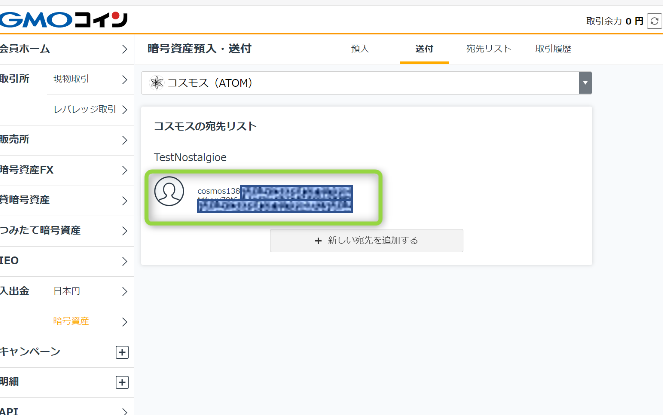
- 送付する数量および2段階認証コードを入力して送付する。
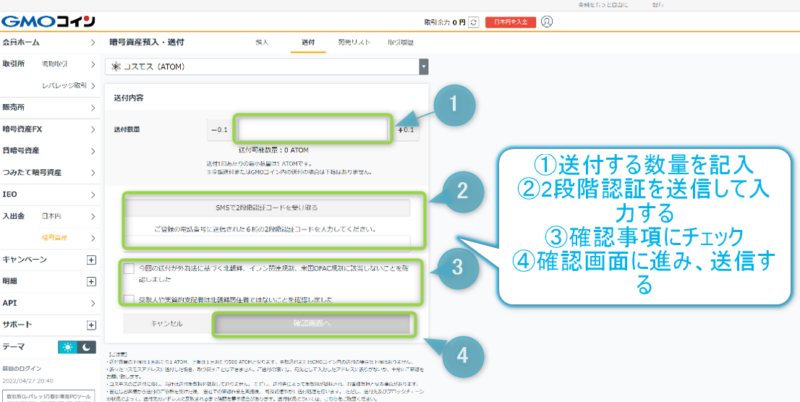
- 完了です
Keplrに反映されるまで数分待ちましょう!
別のKeplrアドレスから送金する場合
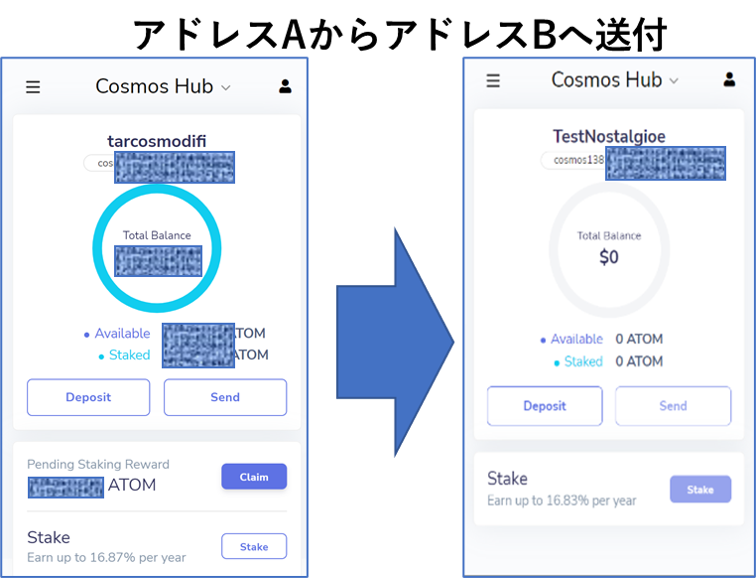
- 暗号資産を受け取るアドレスを確認する
- アドレスBに表示されているアドレスを確認しましょう。
- 暗号資産を「送付する側のKeplr」を起動し、「Send」をクリックする
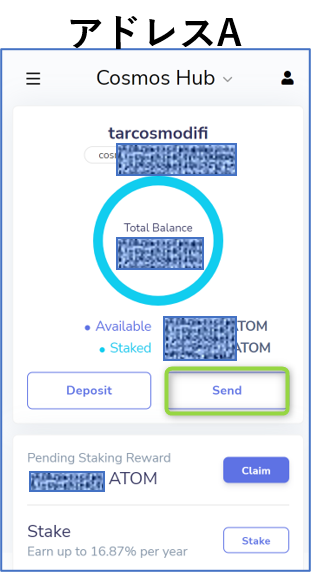
- 送付情報の入力欄に、必要な情報を入力していく
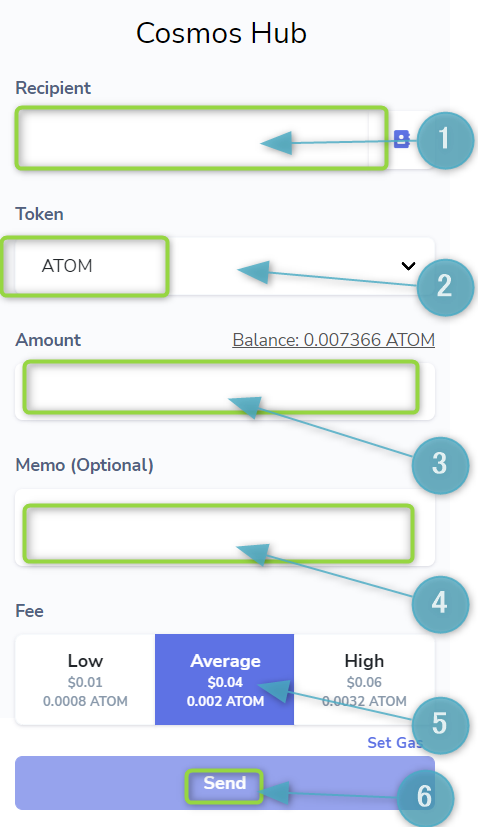 ①「Recipement」にアドレスB(送付先)のアドレスを入力する
①「Recipement」にアドレスB(送付先)のアドレスを入力する
②「Token」が送付したい通貨であることを確認する(自動でなっているはずですが念のため)
③「Amount」に送付量を入力する
④「Memo」は記載不要
⑤「Fee(手数料)」を選択する
(COSMOSネットワークは、急いでなければLowでも早いです)
⑥「Send」をクリックする - 最終確認画面が表示されるので、「Approve」を選択する。
- 数分後にアドレスBに反映される
.png)
- 完了です。
お疲れ様でした!
COSMOSを取引するなら・・・
GMOコインは、日本で唯一、COSMOSネットワークの基軸通貨である「ATOM」を取引できる暗号資産交換業者です。
この機会にGMOコインについて知りたいのでしたら、是非この記事も読んでみてくださいね。
それでは、ここまで読んでいただきありがとうございました!